Como Usar o Plugin de Afiliados Amazon da Hostinger para Criar um Site de Afiliados
O plugin Conector de Afiliados Amazon da Hostinger te ajuda a adicionar links de afiliados em vários formatos de exibição. Para adicionar produtos, você não precisa trocar as abas entre o seu painel do WordPress e a Amazon, pois você pode simplesmente pesquisá-los diretamente do editor de blocos no WordPress.
Você também pode usar o plugin com nosso tema personalizado de afiliado Hostinger para publicar seu site mais rápido. Se você está começando agora, essa é uma combinação perfeita para iniciar sua jornada de marketing de afiliados.
Continue lendo para explorar os benefícios de usar o plugin e como ativá-lo em seu site.
Conteúdo
Como ter acesso ao plugin Conector de Afiliados Amazon da Hostinger para WordPress
O plugin Conector de Afiliados Amazon da Hostinger vem com os planos de hospedagem WordPress Business e Cloud, oferecendo vários recursos para manter seu site de afiliados em pleno funcionamento.
O plano Business é uma ótima escolha para iniciar seu negócio de marketing de afiliados, pois pode receber até 100.000 visitas por mês. Quando o seu site começar a crescer, o plano Cloud é a melhor escolha para manter o desempenho e estabilidade.
Além do plugin, você também receberá um registro de domínio grátis, uma ferramenta de ambiente de teste e otimização avançada do WordPress com cache LiteSpeed. E o melhor, a instalação do WordPress é feita com um só clique, incluindo todos os recursos listados.
Se esta é a sua primeira vez criando um site de afiliados, nosso tema personalizado vai ajudar você a começar com mais facilidade. Após comprar um plano Business ou Cloud, certifique-se de completar as etapas iniciais de configuração.
Comece respondendo ao questionário inicial e crie uma conta de administrador do WordPress.
Depois, escolha o tipo do seu site. Ao selecionar site de marketing de afiliados, o tema de Afiliado da Hostinger e o template predefinido será ativado por padrão.
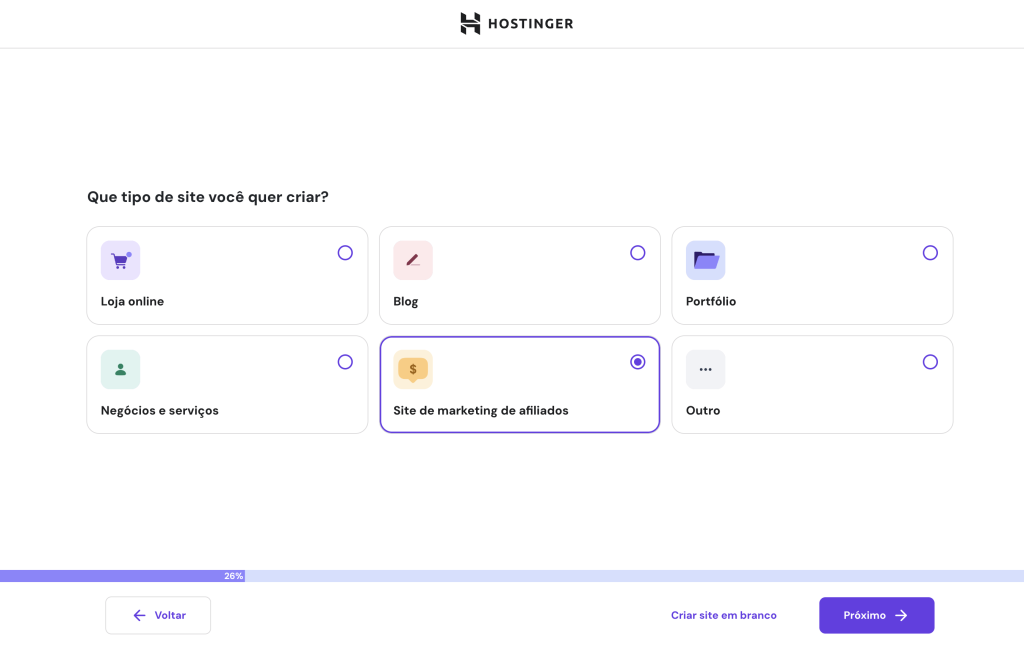
Se você preferir outro tema ou escolher um site predefinido, clique em Navegue por mais modelos.
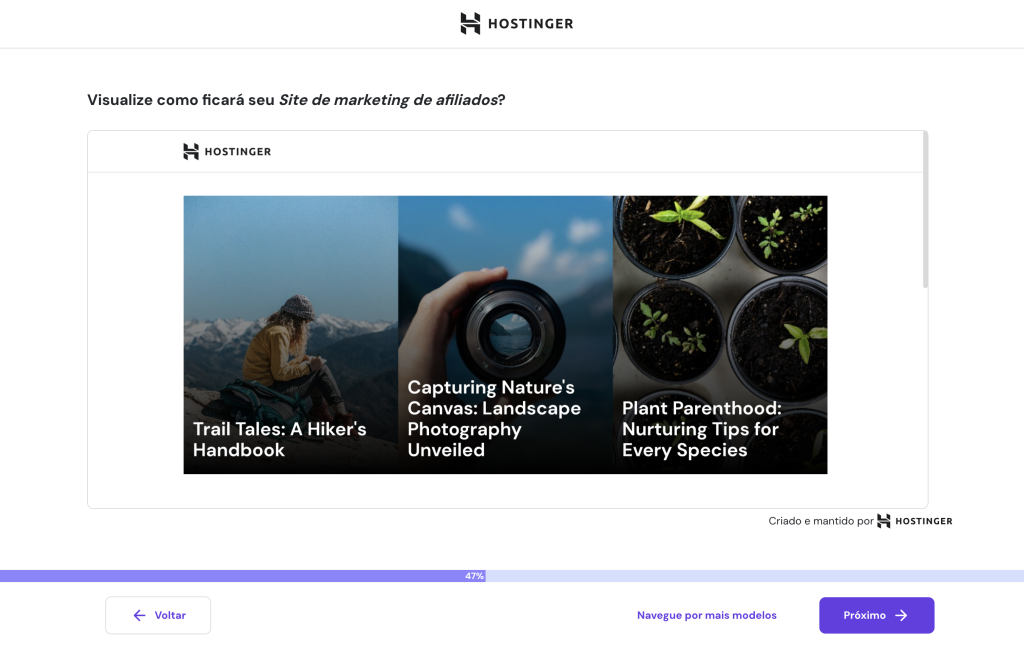
Depois, você pode pré-selecionar plugins para ativar em seu site, incluindo o Conector de Afiliados Amazon da Hostinger.
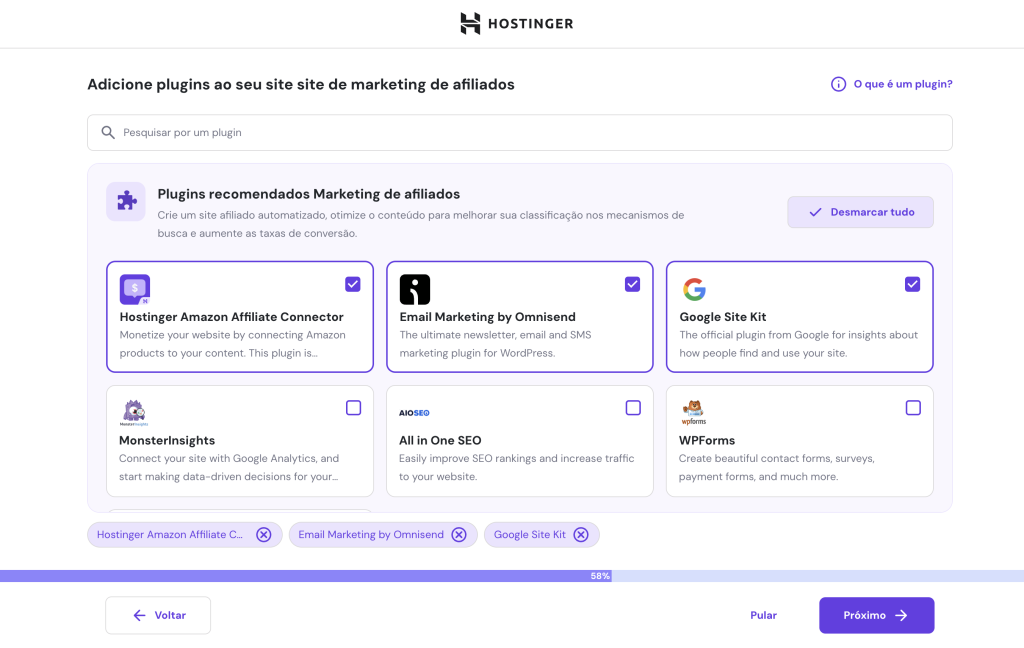
Conclua a etapa conectando seu domínio registrado. Feito isso, você terá acesso ao seu painel de administração do WordPress com todos os plugins instalados.
Se você já tem nosso plano de hospedagem Business ou Cloud, pode ativar o plugin a partir do hPanel, dessa forma:
- Faça login na sua conta de hospedagem e acesse a aba de Sites .
- Clique no botão Painel de controle ao lado do domínio do seu site afiliado.
- Selecione Visão geral do WordPress.
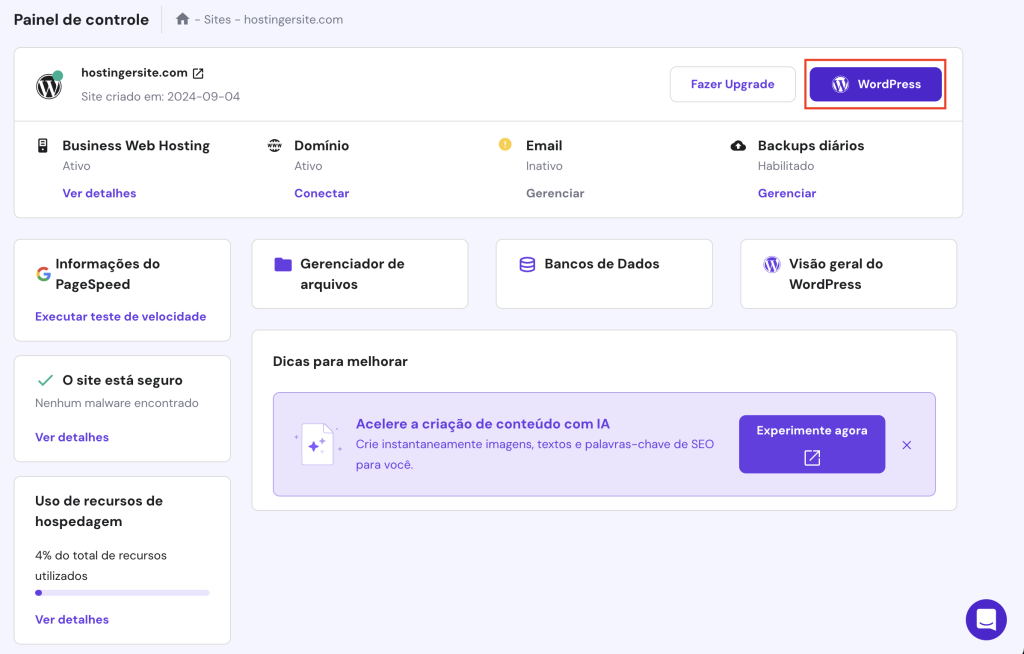
- Desça até a seção de Plugins sugeridos para encontrar o plugin Conector de Afiliados Amazon da Hostinger.
- Clique em Instalar para ativá-lo em seu site.
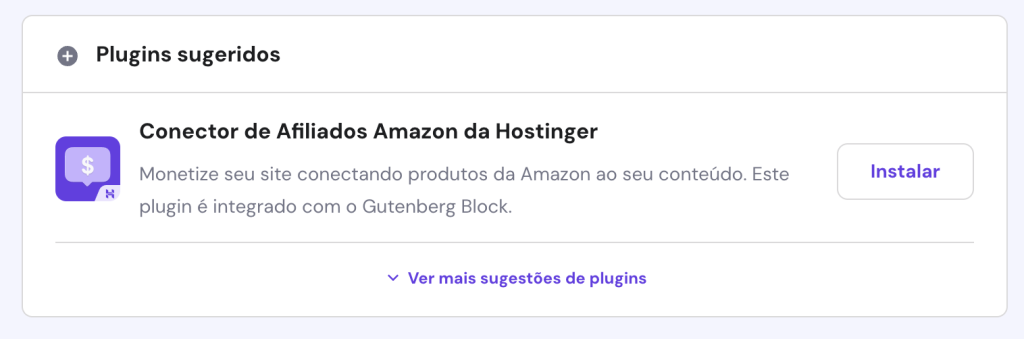
Como configurar o plugin Conector de Afiliados Amazon da Hostinger para WordPress
Em seu painel do WordPress, acesse a opção Hostinger → Associados Amazon. Desça até a seção Conecte sua conta Amazon.
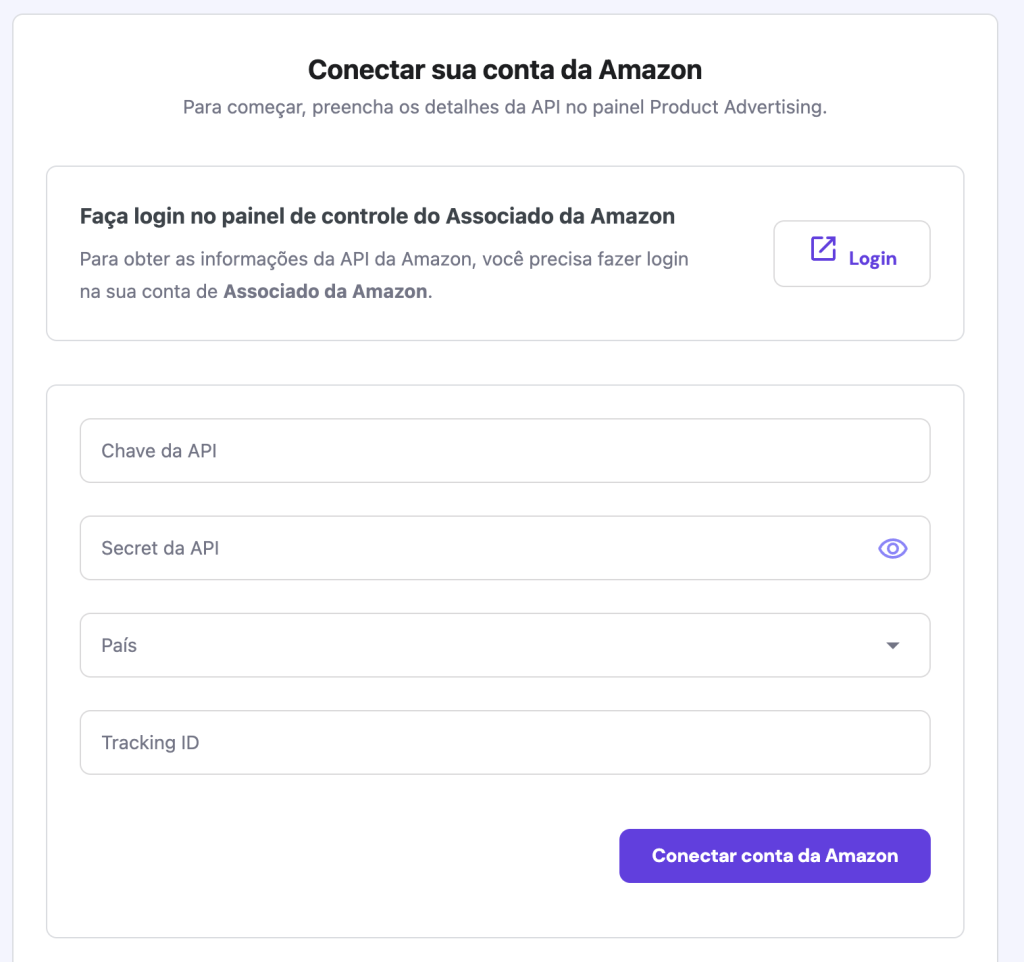
Aqui estão os detalhes que você precisa preencher:
- País – selecione a mesma região que você escolheu quando se cadastrou ao Amazon Associates.
- ID de Rastreamento – adicione seu ID de rastreamento para analisar o desempenho das vendas do seu site afiliado.
Lembrando que adicionar sua API da Amazon (bem como a chave secreta) é opcional, mas configurar esta seção poderá te proporcionar resultados de busca mais precisos.
Para concluir clique no botão Conectar conta Amazon, agora você pode promover facilmente produtos afiliados usando o editor de blocos WordPress.
Como adicionar produtos usando o plugin Conector de Afiliados Amazon da Hostinger WordPress
Agora que o plugin está configurado, você pode adicionar links de afiliados da Amazon ao seu post de blog com alguns cliques:
- Vá em Posts → Adicionar Novo Post do seu painel do WordPress.
- Escreva seu post como de costume, ou use nossa ferramenta Criador de Conteúdo com IA para preparar um rascunho do artigo.
- Clique no botão Adicionar bloco, e procure por Vincular produto(s) da Amazon.
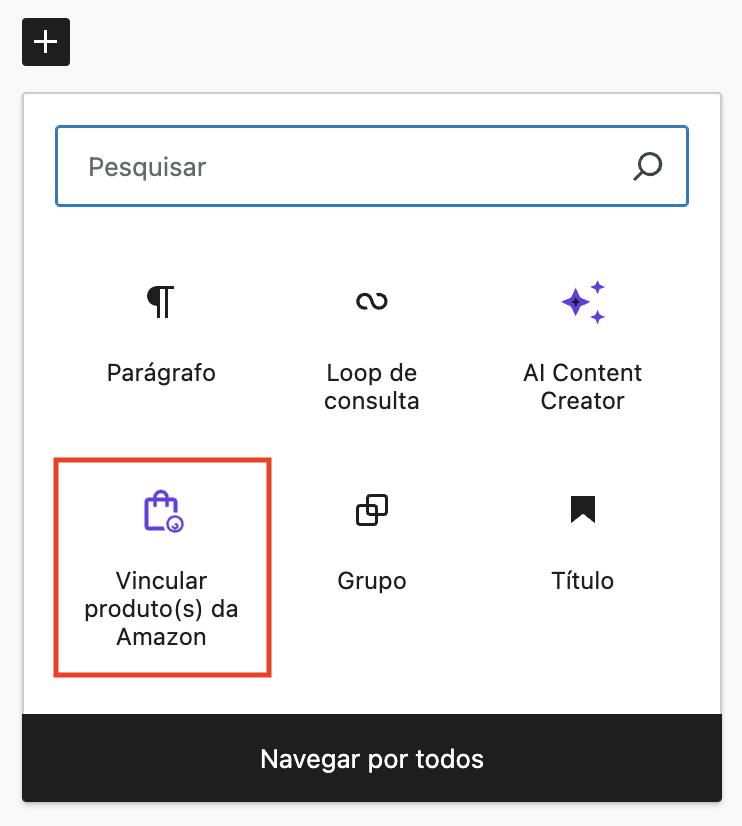
- Clique no botão Selecionar para adicionar um único produto, uma lista de produtos ou uma tabela de comparação ao seu post.
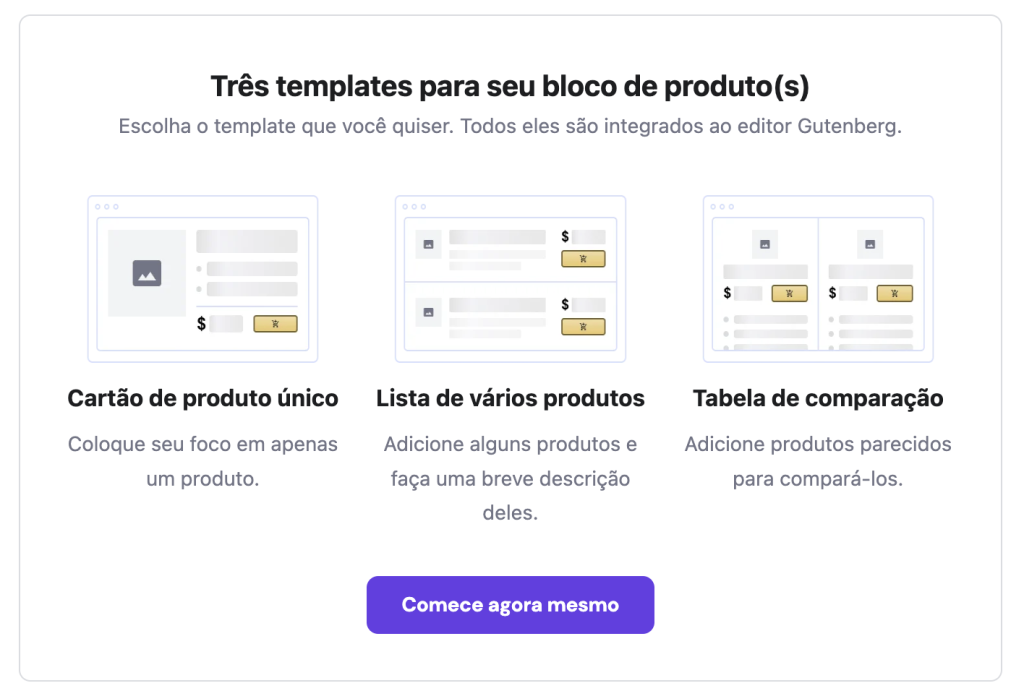
A partir daqui, os passos para adicionar links de afiliados serão diferentes de acordo com o layout de exibição do produto escolhido por você:
Cartão de produto único
Para exibir um único produto no seu site WordPress, escolha inserir o número ASIN ou selecione diretamente do catálogo da Amazon.
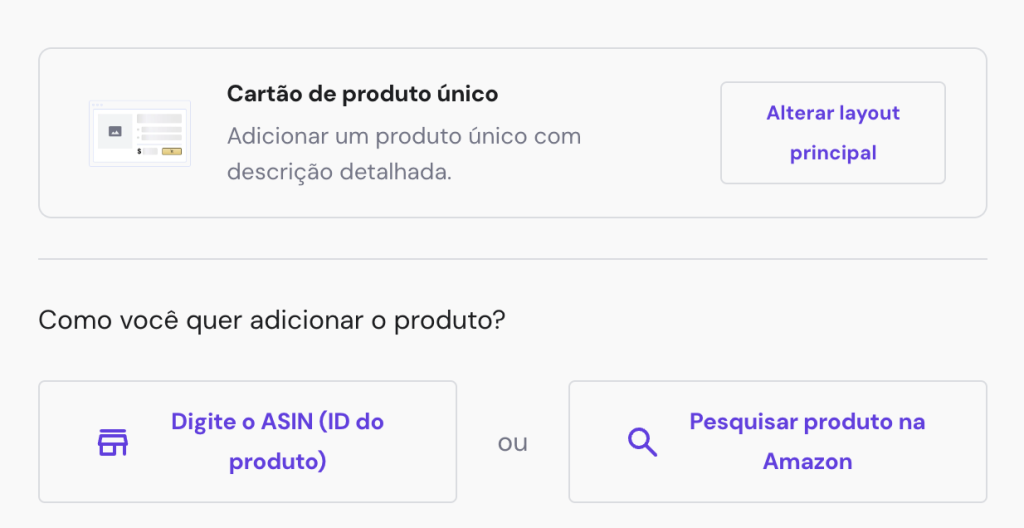
Lista de vários produtos
Se você quiser exibir vários itens, pode escolher importar automaticamente os dados do produto mais vendido da Amazon.
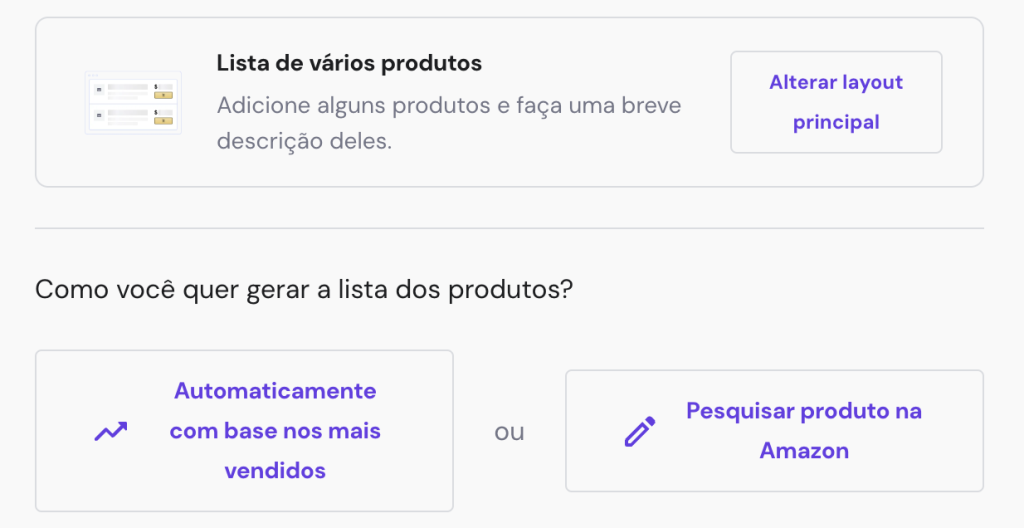
Para adicionar manualmente seus produtos afiliados à lista, você pode fornecer seus números ASIN ou procurar um na Amazon.
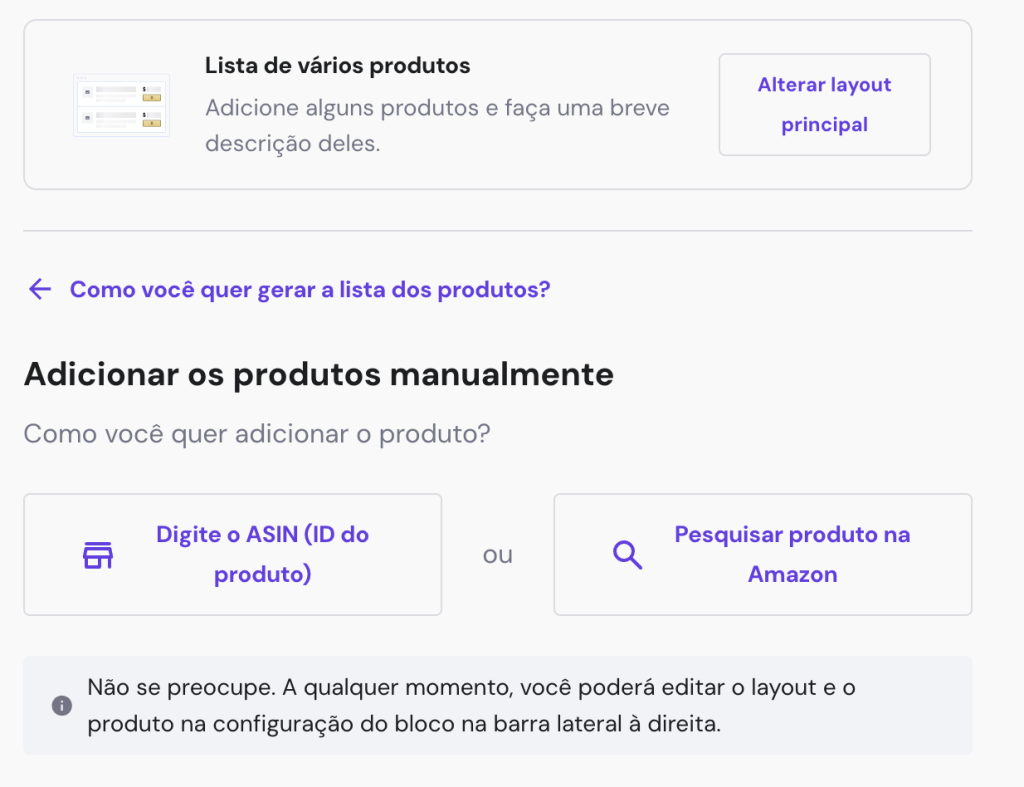
Depois de adicionar os itens à lista, você pode escolher seu layout de exibição preferido. Você também pode mostrar os produtos em uma lista com descrições, uma lista simplificada ou cartões horizontais.
Para finalizar, clique em Adicionar produtos.
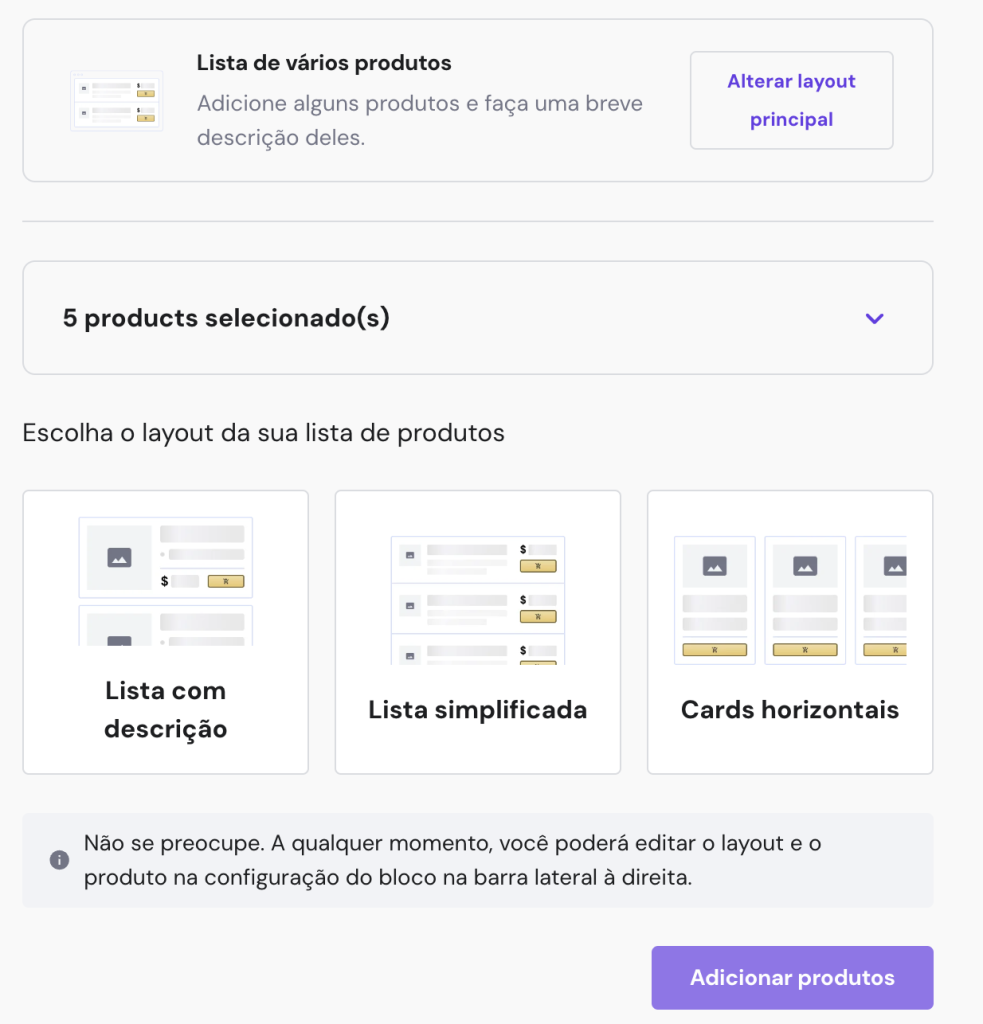
Tabela de Comparação
Para adicionar uma tabela de comparação de produtos usando o plugin, você deve fazer as configurações previamente. Clique em Adicionar uma nova configuração de tabela para ir ao menu Hostinger no seu painel do WordPress.
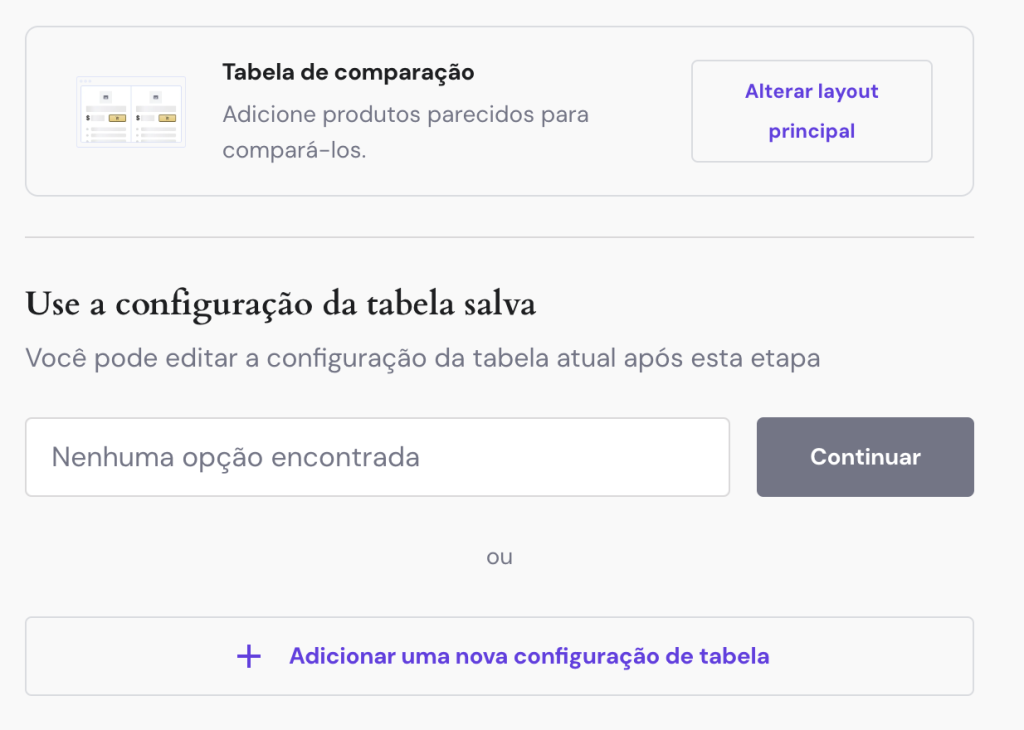
O primeiro passo para criar sua tabela de comparação é atribuir um nome a ela.
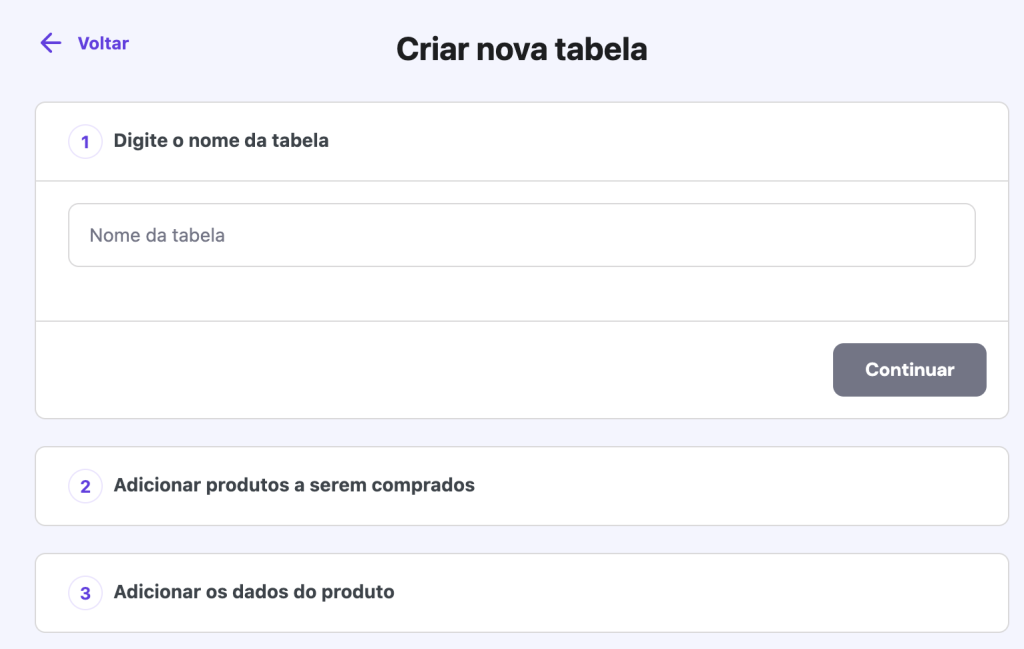
Então, adicione os produtos para incluir na tabela. Como sempre, você pode adicionar números ASIN ou procurar os itens diretamente da Amazon.
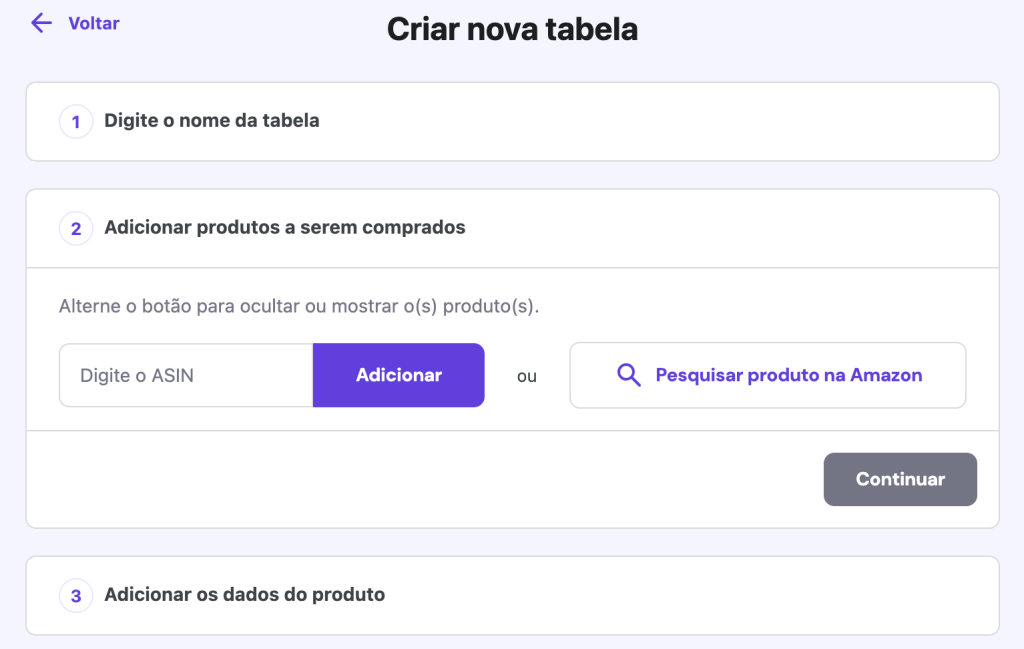
Por fim, defina o valor que você deseja mostrar na tabela. Clique no ícone da lixeira para adicionar mais linhas ou remover as existentes. Assim que terminar, clique em Salvar alterações.
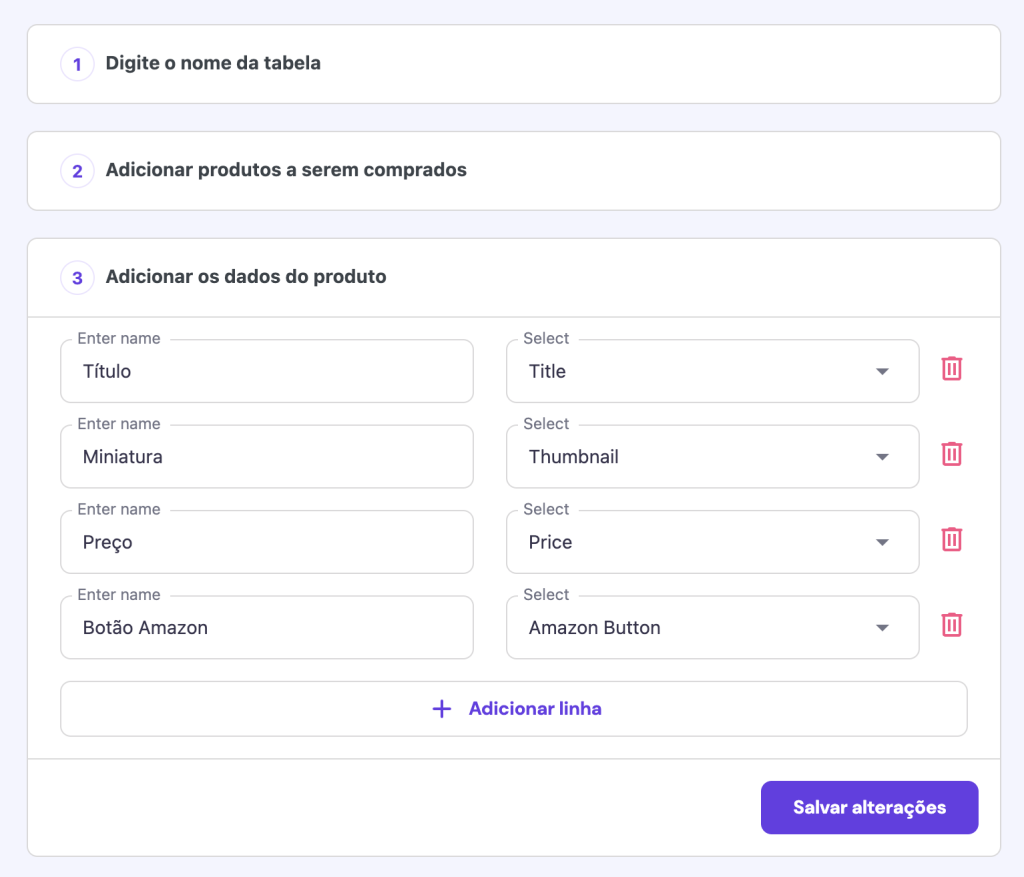
Volte para o editor de blocos do WordPress. O nome da tabela recém-criada estará no menu suspenso.
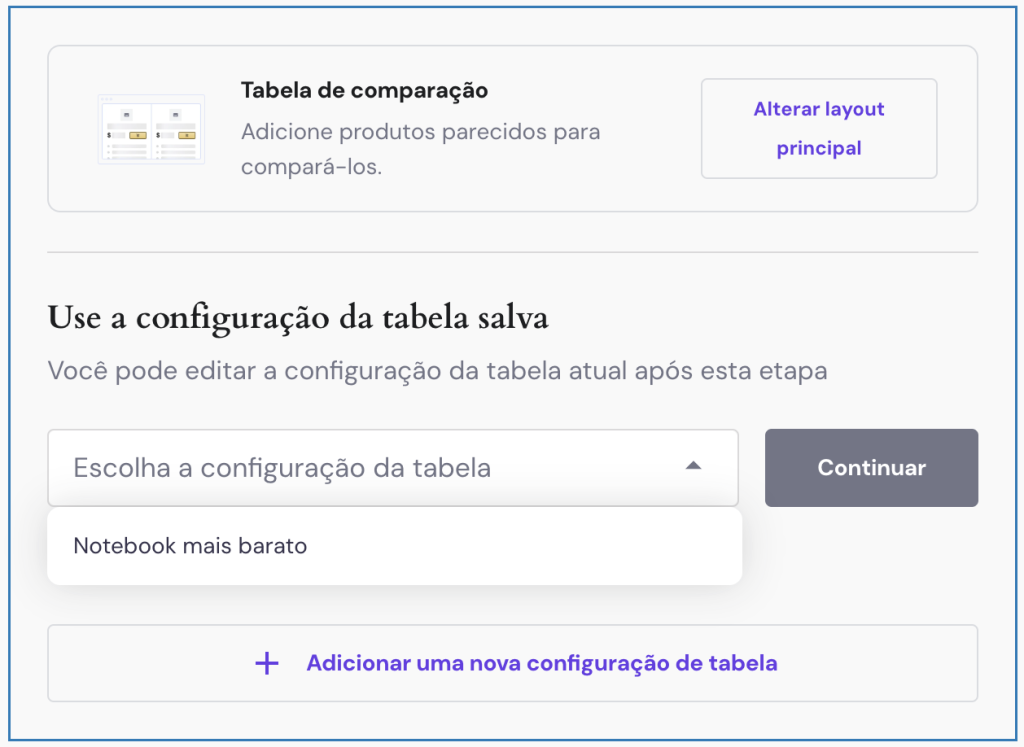
Clique em Continuar para adicionar uma tabela de comparação ao seu post.
Com o produto adicionado em seu post, você pode ajustar o conteúdo no painel de configurações do bloco.
Estes são os menus de configuração que você verá e para que servem:
- Configurações Gerais. Altere o layout de exibição e edite o número ASIN do produto exibido.
- Listas. Escolha por exibir a posição de mais vendido de cada item ao apresentar uma lista de produtos.
- Título. Defina um limite de caracteres para o título exibido no post. Você também pode sobrescrever o título, particularmente para o layout de exibição de um único produto.
- Modelos e Estilos. Essa configuração só aparece se você escolher uma lista de múltiplos produtos. Ela permite que você altere o layout de exibição do produto na lista.
- Descrição. Oculte a descrição padrão do produto da Amazon ou altere-a para a sua própria. Essa configuração só aparecerá para a opção “exibição de produto único”.
- Botão de compra. Escreva seu texto personalizado para o botão CTA.
- Avançado. Aplique classes CSS adicionais para personalizar o estilo do bloco.
Quando estiver com tudo configurado, conclua clicando em Publicar.
Quais são os próximos passos para configurar um site de afiliado da Amazon?
Lembre-se de verificar as regulamentações sobre práticas de marketing de afiliados e política de proteção de dados do consumidor. Garantir que seu site esteja em conformidade legal ajuda você a promover seus links de afiliados com confiança.
As informações adicionais comuns para exibir em sites afiliados incluem:
- Uma página de Política de Privacidadepermite que você detalhe como coleta e lida com os dados dos visitantes.
- Uma declaração de marketing de afiliados informa aos leitores que você ganha comissões de links de afiliados. Dependendo de onde você reside, a declaração pode ser legalmente obrigatória.
- Exibir uma página de aviso de direitos autorais é uma ação preventiva para proteger o conteúdo do seu afiliado de ser roubado.
Ao construir as páginas do seu site, também é importante otimizá-las para SEO. Otimizar seu site para motores de busca melhora sua visibilidade, potencialmente aumentando as conversões de vendas de seus links afiliados.
Certifique-se de que você está utilizando as boas práticas de SEO em seu site. Você pode começar instalando um plugin de SEO, como o AIOSEO, e enviando seu sitemap para o Google Search Console.
Por fim, não se esqueça de personalizar a aparência do seu site de afiliados para torná-lo mais interessante e confiável para o seu público-alvo.
Para ajustar os elementos padrão do tema e alterar o logo do seu site, acesse Aparência → Personalizar no painel do seu WordPress.
Conclusão
O plugin Conector de Afiliados Amazon da Hostinger ajuda você a adicionar links de afiliados em seu site WordPress. Ele se conecta ao catálogo da Amazon para exibir produtos em três layouts diferentes: produto único, uma lista de vários produtos e uma tabela de comparação.
Você também pode adicionar os produtos inserindo um número ASIN ou navegando diretamente pelo catálogo da Amazon no editor de blocos do WordPress.
Esperamos que este artigo tenha te ajudado a entender como usar o plugin Conector de Afiliados Amazon da Hostinger.
Se você já estiver usando o plugin há um tempo, sinta-se à vontade para compartilhar sua experiência nos comentários e sugerir novos recursos.
Perguntas frequentes (FAQ) sobre o plugin Conector de Afiliados Amazon da Hostinger
Quanto custa o plugin Conector de Afiliados Amazon da Hostinger?
Você pode ter o plugin Conector de Afiliados Amazon da Hostinger comprando a hospedagem de site WordPress Business ou Cloud da Hostinger a partir de apenas R$14,99/mês.
Posso usar o plugin Conector de Afiliados Amazon sem uma chave API?
Sim. A chave API é opcional, mas recomendamos adicioná-la para que os resultados das buscas fiquem mais precisos.



